本章内容出自《7天学会ECS》电子书,点击下载完整版
搭建自己专属的云笔记
在本课程中将要带大家安装一下mangodb,安装二进制Leanotes的版本,最终形成一个如下图一样大气的云笔记:
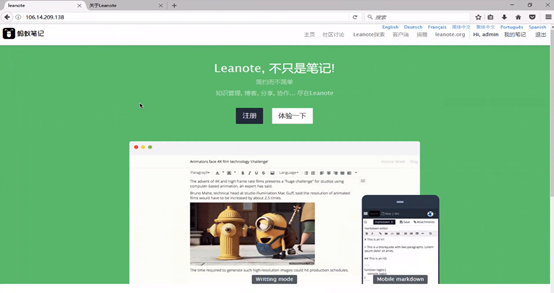
我们可以在这个笔记里记录、修改笔记:
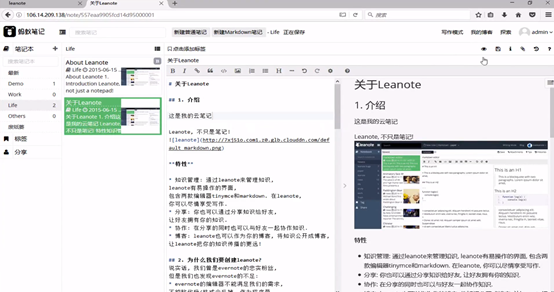
第一步:开通ECS云服务器
同搭建简历与搭建Linux学习环境一样,我们进行自己云笔记的搭建也需要开通ECS云服务器,具体操作步骤同上。
第二步:安装 Leanote 程序
Leanote是一款开源云笔记软件,使用Go的Web框架revel和MongoDB开发完成。支持多语言多用户有非常好的笔记记录体验,接下来我们将介绍 Leanote 的二进制版安装教程。
1、设置安全组
(1)进入本实例安全组
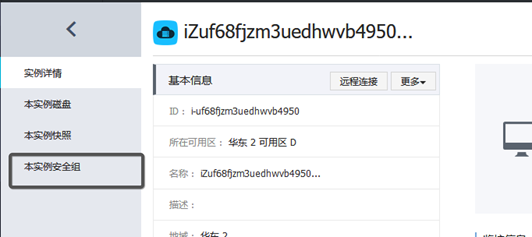
(2)点击配置规则
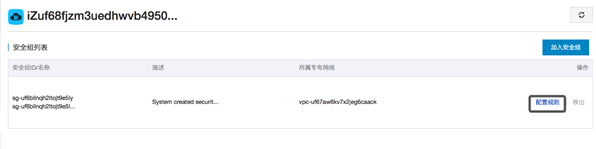
(3)右上角快速创建规则

(4)根据框内内容输入,并点击确认:
HTTP(80) 和 HTTPS(443)
授权对象为:0.0.0.0/0
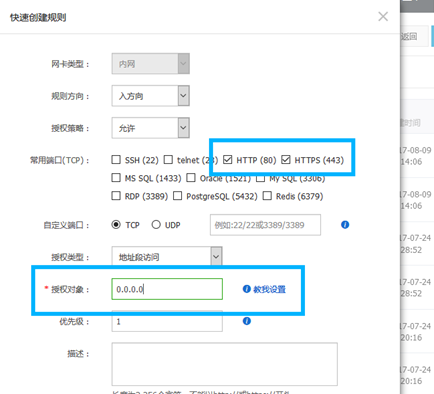
2、安装 MongoDB
(1)导入包管理系统使用的公钥sudo apt-key adv --keyserver hkp://keyserver.ubuntu.com:80 --recv 0C49F3730359A14518585931BC711F9BA15703C6
(2)为MongoDB创建一个列表文件
根据版本创建/etc/apt/sources.list.d/mongodb-org-3.4.list 列表文件
Ubuntu 14.04echo "deb [ arch=amd64 ] http://repo.mongodb.org/apt/ubuntu trusty/mongodb-org/3.4 multiverse" | sudo tee /etc/apt/sources.list.d/mongodb-org-3.4.list
Ubuntu 16.04echo "deb [ arch=amd64,arm64 ] http://repo.mongodb.org/apt/ubuntu xenial/mongodb-org/3.4 multiverse" | sudo tee /etc/apt/sources.list.d/mongodb-org-3.4.list
(3)更新本地包数据库sudo apt-get update
(4)安装最新版本的MongoDBsudo apt-get install -y mongodb-org
3、安装 Leanote
(1) 下载或者通过sftp上传二进制包(建议本地下载后上传 速度快)wget https://nchc.dl.sourceforge.net/project/leanote-bin/2.6.1/leanote-linux-amd64-v2.6.1.bin.tar.gz
(2) 解压tar xzf leanote-linux-amd64-v2.6.1.bin.tar.gz
(3)启动MongoDB sudo service mongod start
(4)导入数据库,最后出现 done 表示成功cd leanotemongorestore -h localhost -d leanote --dir mongodb_backup/leanote_install_data/
(5)启动Leanote 出现 Listening on :9000... 表示成功:cdapt install screenscreen -S leanotecd leanote/binbash run.sh
第三步:配置 Leanote
代码:cd ../cd confvim app.confbash ../bin/run.sh
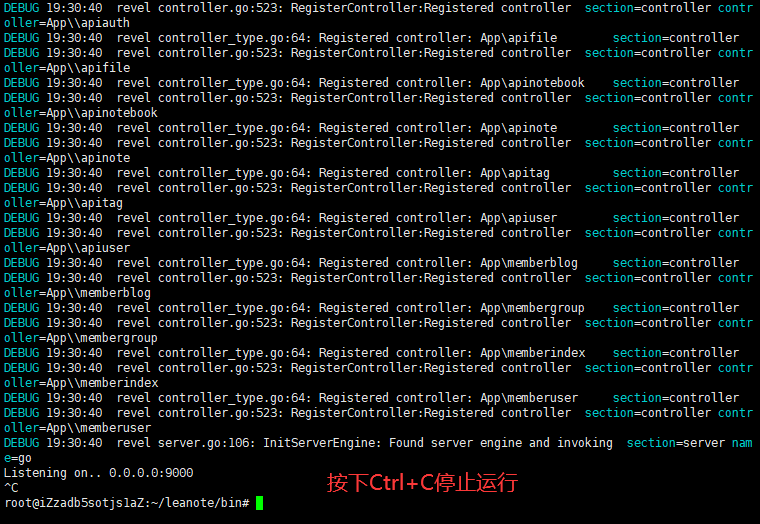




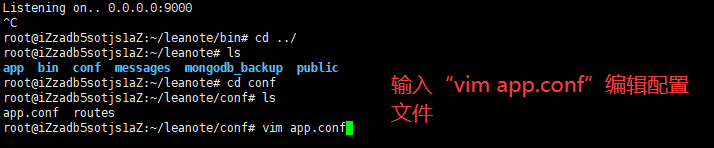
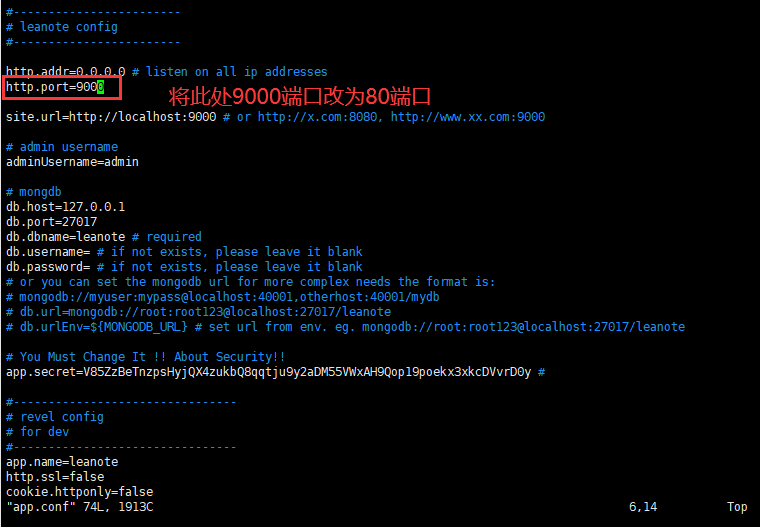
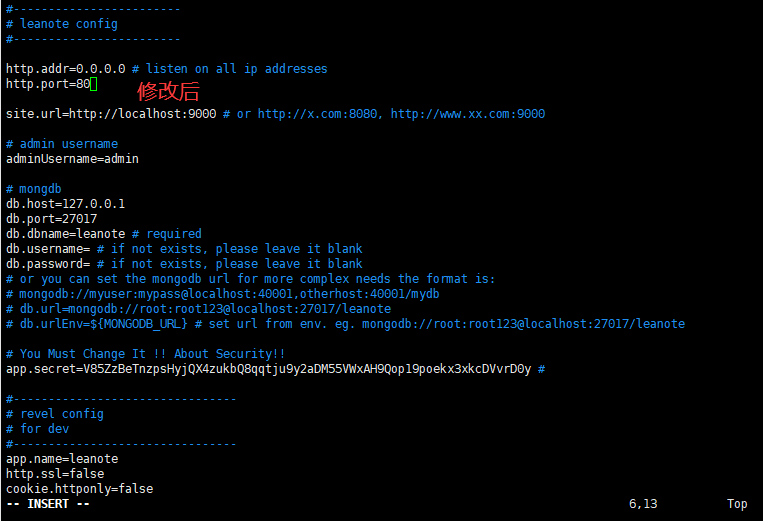
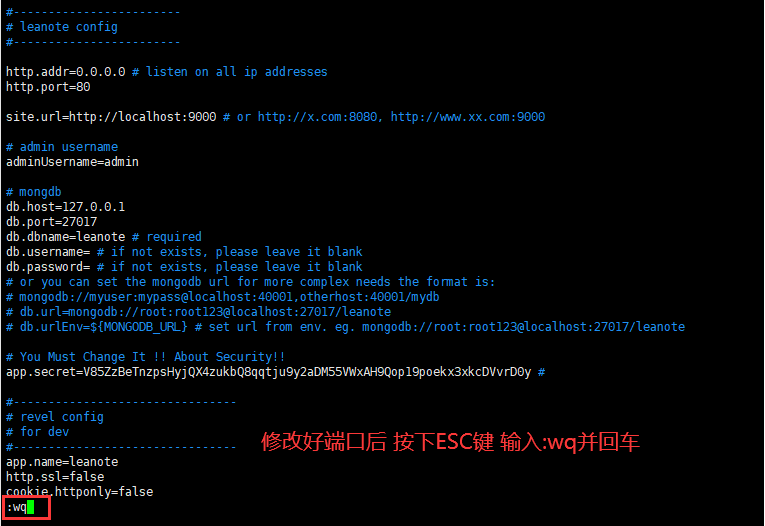
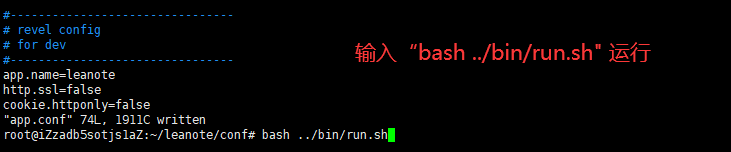
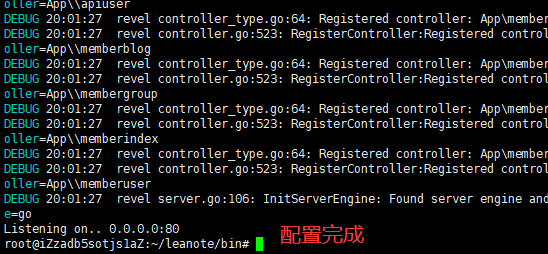
浏览器打开就行。
http://ECS 公网 IP
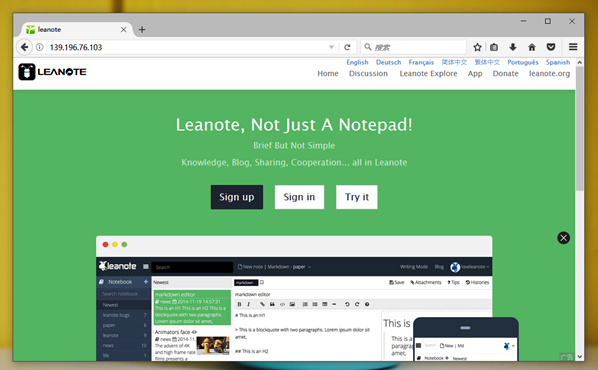
第四步:使用 Leanote
1、进入首页后,在顶部切换至中文:

2、点击登录,账号是admin,密码是abc123
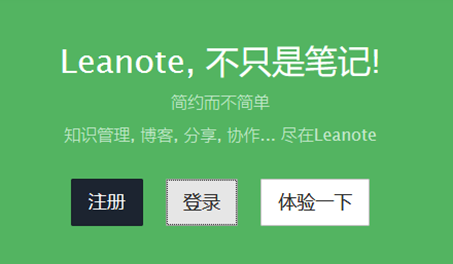
3、点击这里的 + 号,是创建一个笔记分类

4、然后我们就可以新建我们的笔记了!
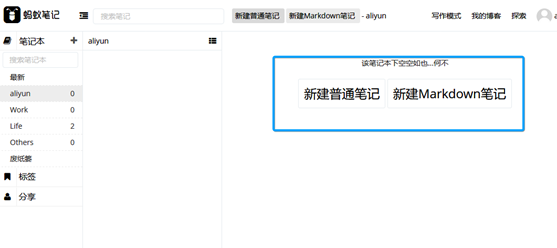
5、笔记是实时保存的,我们不用刻意去点击保存,或者 Ctrl + S
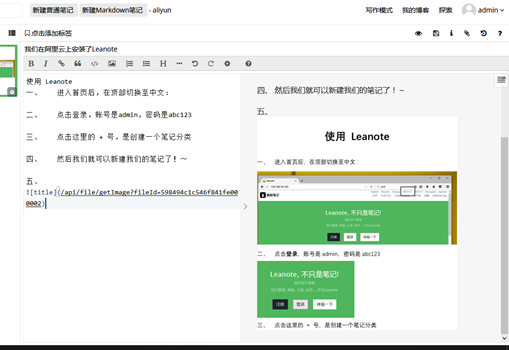
6、在右上角,点击后台管理
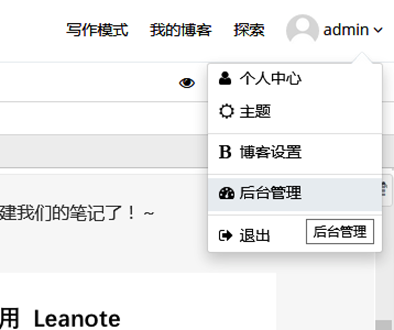
7、在 Configuration 中 Site’s URL修改为我们的ECS公网IP
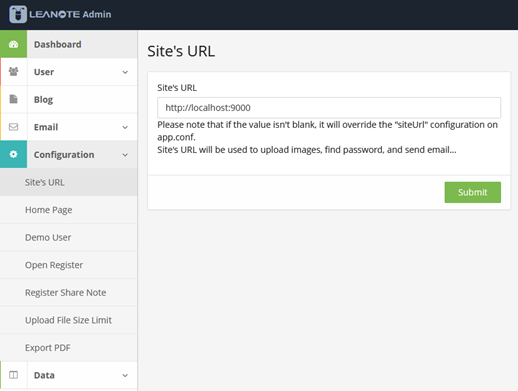
8、Open Register 中可以选择不开放注册

